Come vedere WMV su Mac
Navigando in rete con il tuo Mac sei incappato in un filmato in formato WMV, lo hai scaricato sul tuo computer ma… sorpresa! Non sembra proprio esserci verso di aprirlo con QuickTime Player. Beh, è normale, l’estensione WMV è proprietaria di Microsoft e i file video di questo tipo sono stati concepiti innanzitutto per essere aperti su Windows.
Considerando la situazione, immagino che ti starai interrogando in merito a come vedere WMV su Mac. Se le cose stanno effettivamente in questo modo, non hai però motivo di allarmarti. Per riuscire nel tuo intento ti basta ricorrere all’uso di alcuni appositi software che possono essere reperiti facilmente tramite Internet. Quali? Leggi le indicazioni che trovi qui sotto e lo scoprirai subito.
Allora dimmi, sei pronto per passare all’azione? Sì? Molto bene, prenditi qualche minuto di tempo libero solo per te, mettiti seduto ben comodo dinanzi il tuo fido computer a marchio Apple e concentrarti sulla consultazione delle mie indicazioni. Scommetto che alla fine potrai dirti più che soddisfatto e che qualora necessario sarai anche pronto e ben disponibile a fornire tutte le spiegazioni del caso ai tuoi amici bisognosi di ricevere una dritta analoga.
Indice
Come vedere file WMV su Mac
I file WMV (Windows Media Video) sono un formato video sviluppato da Microsoft. La loro estensione è generalmente WMV e fanno parte della famiglia di formati Windows Media, progettati principalmente per lo streaming e la condivisione di video su Windows, in special modo per ridurre le dimensioni dei file mantenendo una qualità video accettabile. Sono riproducibili anche su Mac e altri sistemi operativi, ma non in maniera nativa.
Ciò detto, se vuoi scoprire come vedere WMV su Mac, ti comincio che puoi riuscirci ricorrendo all’uso di alcuni media player in grado di “lavorare” con il formato in questione su macOS senza il benché mino problema. Di seguito, dunque, trovi segnalati quelli che ritengo essere i migliori della categoria.
VLC
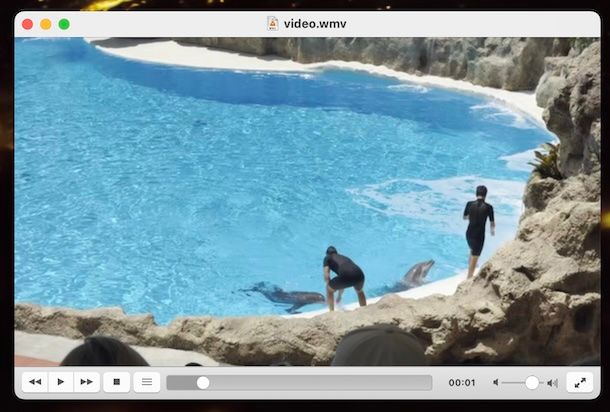
Il primo software al quale ti suggerisco di rivolgerti per vedere WMV su Mac è VLC. Non ne hai mai sentito parlare? Mi sembra strano, ad ogni modo non temere, rimediamo subito. Si tratta di uno dei player multimediali più completi e famosi al mondo. È gratuito, multi-piattaforma (è disponibile non solo per macOS, ma anche per Windows e Linux), open source e legge tutti i principali formati di file video e audio senza necessitare di codec esterni.
Per eseguire il download e l’installazione di VLC sul tuo Mac, collegati al sito Web ufficiale del programma e premi sul tasto Scarica VLC, dunque attieniti alle istruzioni che ti ho fornito nella mia guida dedicata.
Successivamente, avvia VLC, selezionando l’icona che è stata aggiunta al Launchpad di macOS, oppure avvia il programma facendo clic sul menu Vai in alto a sinistra, poi sulla voce Applicazioni al suo interno e selezionando l’icona dalla finestra del Finder che compare.
Una volta visibile la finestra di VLC sullo schermo, trascina il file WMV che vuoi riprodurre su di essa, oppure clicca sul menu File in alto a sinistra, seleziona la voce Apri file al suo interno e indica il video di riferimento. Fatto ciò, verrà avviata automaticamente la riproduzione del file WMV selezionato.
Ad ogni modo, i comandi per gestire la riproduzione sono tutti collocati sulla toolbar nella parte in basso della finestra di VLC: c’è il pulsante per mandare avanti e indietro il video, quello per mettere in pausa la riproduzione o interromperla del tutto, la barra di regolazione del volume, il tasto per organizzare una scaletta ecc.
Nella parte in alto della schermata, invece, risiedono i vari menu per apportare regolazioni audio e video di vario genere, per accedere agli strumenti di VLC ecc.
IINA
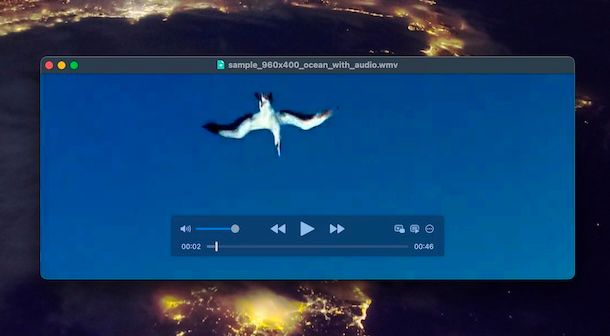
Un altro ottimo media player a cui puoi decidere di affidarti per vedere WMV su Mac è senza dubbio alcuno IINA. Si tratta, infatti, di una soluzione gratuita, open source e specifica per macOS, la quale supporta tutti i principali formati video. Ha un’interfaccia minimale e di semplice utilizzo. Inoltre è molto rapido e “leggero”.
Per eseguire il download di IINA sul tuo Mac, collegati al sito Web ufficiale del programma e premi sul pulsante Download.
A download avvenuto, apri il file DMG appena ottenuto, trascina l’icona di IINA nella cartella Applicazioni di macOS e apri quest’ultima, dopodiché facci clic destro sopra, seleziona la voce Apri dal menu che compare e premi sul tasto Apri nella finestra mostrata successivamente, in modo da aggirare le limitazioni applicate da Apple verso gli sviluppatori non certificati (operazione che va compiuta solo al primo avvio).
Ora che visualizzi la finestra di IINA sulla scrivania, trascina su di essa il file di tuo interesse, oppure fai clic sulla voce Apri e seleziona il file WMV di riferimento. Successivamente, la riproduzione verrà avviata in automatico.
Nella parte in basso della schermata troverai poi i comandi a scomparsa per mettere in pausa la riproduzione, regolare il volume, abilitare l’uso della funzione Picture-in-Picture ecc.
Mediante la barra dei menu di IINA che si trova in alto, puoi invece accedere ai menu per apportare ulteriori regolazioni audio e video, per gestire i sottotitoli, per abilitare e accedere alle impostazioni avanzate del media player ecc.
Altre soluzioni per vedere WMV su Mac

Cerchi altre soluzioni utili per vedere WMV su Mac? Allora rivolgiti a quelle che trovi nel seguente elenco. Sono tutte ugualmente valide, hai la mia parola.
- Elmedia Player — lettore video specifico per macOS che offre opzioni avanzate di riproduzione e streaming video. È capace di gestire oltre 70 formati multimediali senza alcun problema senza e soprattutto senza dover ricorrere a codec aggiuntivi. Inoltre, ha un’interfaccia decisamente gradevole. Di base è gratis, ma con funzioni limitate, mentre passando alla versione a pagamento tramite il Mac App Store (al costo di 22,99 dollari) si ha accesso completo a tutte le caratteristiche. Inoltre, è incluso anche in Setapp, una piattaforma che, in cambio di una piccola fee mensile o annuale con prova gratuita iniziale consente l’accesso a centinaia di applicazioni a pagamento per macOS (e anche per iOS/iPadOS nei piani più completi) senza dover acquistare le singole licenze, come ti ho spiegato in dettaglio nella mia guida su come funziona Setapp.
- 5KPlayer — player video e audio per macOS (e non solo), con supporto a DLNA & AirPlay, il quale consente altresì di effettuare lo streaming dei media e di eseguire il download dei filmati online dalle principali piattaforme. Insomma, è un vero e proprio tuttofare! Di contro, dispone di un’interfaccia che può rivelarsi non sempre intuitiva. È gratis.
- Omni Player — player multimediale specifico per macOS, minimale e altamente efficiente, il quale consente di riprodurre tutti i più diffusi formati di file audio e video, pertanto può essere adoperato anche per i file WMV su Mac. Integra altresì molteplici comandi per personalizzare secondo esigenza la fase di riproduzione dei contenuti. È gratis, ma vengono proposti acquisti in-app (con costi a partire da 4,49 euro/mese) per avere accesso completo a tutte le funzioni.
Alternative per aprire file WMV su Mac

Se hai bisogno di aprire file WMV su Mac, ma non vuoi o non puoi avvalerti di nessuno dei media player che ti ho già segnalato, puoi valutare di usare delle alternative.
Ciò a cui mi riferisco, per l’esattezza, è andare a effettuare preventivamente la conversione dei file in questione in un formato riproducibile senza problemi su macOS, ad esempio in MOV, o comunque in altri formati più diffusi e compatibili con la maggior parte dei player video per computer Apple (e non solo), ad esempio in AVI o in MP4.
Per compiere un’operazione del genere, tutto ciò che devi fare è rivolgerti a un convertitore video, dargli “in pasto”il file WMV di riferito, impostare il formato di output, avviare la procedura di conversione e attendere che venga completata. Per tutti i dettagli in merito a quali software utilizzare per riuscirci e come usarli, ti rimando alla consultazione della mia guida dedicata in maniera specifica a come convertire file video.

Autore
Salvatore Aranzulla
Salvatore Aranzulla è il blogger e divulgatore informatico più letto in Italia. Noto per aver scoperto delle vulnerabilità nei siti di Google e Microsoft. Collabora con riviste di informatica e cura la rubrica tecnologica del quotidiano Il Messaggero. È il fondatore di Aranzulla.it, uno dei trenta siti più visitati d'Italia, nel quale risponde con semplicità a migliaia di dubbi di tipo informatico. Ha pubblicato per Mondadori e Mondadori Informatica.






